Управление томами NetWare
На экране "Управление томами NetWare", как показано на Рис. 3-17, выводится список томов, которые создает утилита инсталляции, если Вы не измените значения по умолчанию. Количество перечисленных томов зависит от размеров жестких дисков.
Рисунок 3-17. Экран "Управление томами NetWare"
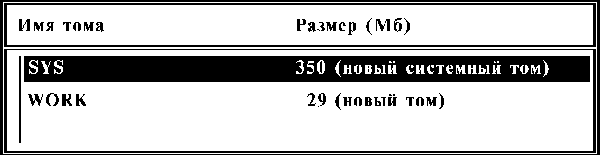
Для серверов с одним жестким диском утилита инсталляции выделяет все дисковое пространство (кроме раздела DOS) под один том SYS:. В списке "Список дисковых сегментов тома" (см. Рис. 3-18) том SYS: показан как "Устройство 0".
Для серверов, использующих несколько жестких дисков, утилита инсталляции создает один том на каждом жестком диске. В списке "Список дисковых сегментов тома" дополнительные тома появляются как "Устройство 1", "Устройство 2" и т.д.
Вы можете выполнить следующие операции управления на томах, прежде чем Вы сохраните и смонтируете том:
- Изменить размер сегмента тома
- Изменить имя тома
- Изменить размер блока
- Включить/выключить компрессию файлов
- Включить/выключить выделение подблоков
- Включить/выключить миграцию данных.
Изменение параметров тома
Вы можете изменить имя любого тома, кроме тома SYS:. Наличие тома SYS: является обязательным, так как на нем хранится системная информация, необходимая для NetWare.
Вы можете также изменить количество томов, удалив ненужные, и размеры томов, а затем перераспределить освободившееся дисковое пространство.
Мы рекомендуем для тома SYS: выделить по крайней мере 90 Мб дискового пространства. Однако Вы можете выделить ему дополнительное пространство в следующих ситуациях:
- Вы планируете инсталлировать несколько "необязательных" продуктов (например, утилиты NetWare для OS/2). Если при копировании файлов не хватит пространства тома (см. "Копирование файлов NetWare"), последует запрос на изменение размера тома перед продолжением файлового копирования.
- Вы планируете печатать большие файлы. NetWare нуждается в дополнительном дисковом пространстве для спула этих файлов.
- Вы планируете инсталлировать электронную документацию по NetWare 4.11 на английском или другом языке и продукт для ее просмотра DynaText*. (На это потребуется около 60 Мб свободного пространства на томе SYS:).
NDS и том SYS:
После того, как Вы инсталлировали сервис Каталога NetWare (см. "Инсталляция сервиса Каталога NetWare"), том SYS: каждого сервера появляется в дереве Каталога как имясервера_SYS. Это логическое имя - имя объекта Том в дереве Каталога.
Например, если Вы назвали сервер TECHSERVER, его том SYS: появился бы в дереве Каталога как объект Том TECHSERVER_SYS. Именем физического тома по-прежнему остается SYS:.
Предложения по созданию томов
- Зарезервируйте том SYS: для файлов NetWare и создайте один или несколько дополнительных томов для прикладных программ и данных.
IMPORTANT: Так как объекты NDS хранятся на томе SYS:, удостоверьтесь, что Вы оставляете достаточное пространство для дополнительных объектов NDS, если Вы ожидаете развитие Вашей сети.
- Если отказоустойчивость более важна, чем производительность, создайте по одному тому на диск.
- Если производительность более важна, чем отказоустойчивость, охватите одним томом NetWare несколько жестких дисков с одним сегментом тома на каждом жестком диске.
IMPORTANT: Если любой диск такого распределенного тома выйдет из строя, весь том будет потерян. Регулярно дублируйте такие тома, чтобы можно было восстановить весь том (все его сегменты) с его резервной копии после ремонта или замены диска.
- Если важны и производительность, и отказоустойчивость, можете использовать и распределение тома по дискам, и дуплексирование, но мы рекомендуем, чтобы Вы дуплексировали каждый раздел жесткого диска распределенного тома. См. "Отражение или дуплексирование дисковых разделов NetWare (Необязательно)".
- Для обеспечения максимальной отказоустойчивости мы рекомендуем закупить NetWare SFT III.
- Если Ваша сеть включает рабочие станции с операционной системой, позволяющей использование длинных имен файлов (например, Macintosh*), было бы хорошо создать отдельные тома для каждой операционной системы.
Длинные имена файлов (имена файлов длиннее допустимых в DOS) занимают дополнительное дисковое пространство, которое не нужно для файлов DOS. Кроме того, это позволит Вам более легко локализовать сетевые проблемы.
Например, если Ваша сеть включает как файлы DOS, так и файлы Macintosh, Вы можете создать два тома: DOSVOL: и MACVOL:. Это позволит Вам добавить пространство имен только к тем томам, на которых будут храниться соответствующие файлы.
- Если Вы используете функции аудита NetWare и один том будет содержать данные, контролируемые двумя или более аудиторами, Вы можете (из соображений безопасности) создать отдельный том для каждого аудитора.
Предположим, например, что Вы планируете проверять том, содержащий данные системы учета и сбыта, но хотите иметь двух аудиторов для этой работы.
В случае, если Вы беспокоитесь, что этим аудиторам будут доступны аудит-отчеты друг друга, Вы должны создать два отдельных тома: для данных системы учета и для данных сбыта.
Аудиторские права на файловую систему назначаются с точностью до тома (после инсталляции сервера) с помощью утилиты AUDITCON.
За дополнительной информацией обратитесь к руководству Auditing the Network.
Изменение размера сегмента тома (необязательно)
Если Вы не хотите изменять размер сегмента тома, можете перейти к любой из необязательных процедур в этом разделе или можете продолжать инсталляцию, перейдя к подразделу "Сохранение и монтирование томов".
Вы можете изменить размер существующего тома (который был сохранен на диске), только удалив и вновь создав том.
Для изменения размера сегмента тома (например, уменьшить размер тома SYS: для создания другого тома) выполните следующие действия.
Процедура
- На экране "Управление томами NetWare" нажмите <Ins>
или <F3>.
Появится экран "Список дисковых сегментов тома".
Рисунок 3-18. Экран "Список дисковых сегментов тома"
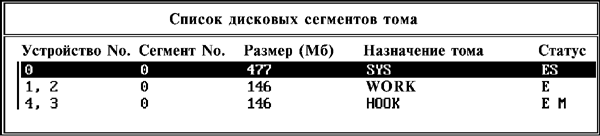
- Выберите номер устройства, чей размер тома Вы хотите изменить, и нажмите <Enter>.
Появится список "Параметры сегмента диска".
- В поле "Размер сегмента диска" введите новый размер тома в мегабайтах и нажмите <Enter>.
- Нажмите <Esc>
для возврата к экрану "Список дисковых сегментов тома".
Если Вы уменьшаете размер тома, освободившееся пространство появляется как "свободное пространство". Вы можете назначить его другому тому, высветив "свободное пространство" и нажав <Enter>.
- Измените другие параметры тома или нажмите <Esc>
и перейдите к подразделу "Сохранение и монтирование томов".
Изменение имени тома (необязательно)
Если Вы не хотите изменять имя тома, можете перейти к любой из необязательных процедур в этом разделе или можете продолжать инсталляцию, перейдя к подразделу "Сохранение и монтирование томов".
Том SYS: не может быть переименован.
Процедура
- На экране "Управление томами NetWare" выберите том, имя которого хотите изменить, и нажмите <Enter>.
Появится экран "Информация о томе".
Рисунок 3-19. Экран "Информация о томе"

- Выберите поле "Имя тома" на экране "Информация о томе" и нажмите <Enter>.
- Введите новое имя тома и нажмите <Enter>.
Нажмите <F1>
для получения помощи о правилах наименования.
- Измените другие параметры тома или нажмите <Esc>
для возврата к списку томов.
В отличие от других установок параметров, которые можно изменить позже, следующие установки параметров можно изменить только перед сохранением и монтированием томов:
- Измените другие параметры тома или нажмите <Esc>
и перейдите к подразделу "Сохранение и монтирование томов".
Изменение размера блока тома (необязательно)
Если Вы не хотите изменять размер блока тома, можете перейти к любой из необязательных процедур в этом разделе или можете продолжать инсталляцию, перейдя к подразделу "Сохранение и монтирование томов".
Утилита инсталляции устанавливает значения размера блока по умолчанию, приведенные ниже. Эти размеры блока минимизируют требования к оперативной памяти и дисковому пространству для указанных размеров тома.
| Размер тома |
Размер блока |
|---|
| От 0 до 31 Мб | 4 Кб или 8 Кб |
| От 32 до 149 Мб | 16 Кб |
| От 150 до 499 Мб | 32 Кб |
| От 500 Мб и выше | 64 Кб |
SUGGESTION: Мы рекомендуем согласиться с этими значениями по умолчанию, но иногда может быть выгодно изменить эти размеры блока.
Маленькие размеры блока требуют большего количества памяти сервера для обслуживания Таблиц размещения файлов (File Allocation Table - FAT) и Таблиц элементов каталогов (Directory Entry Table - DET). Большие размеры блока лучше всего подходят для больших записей баз данных. Желательно установить большие размеры блока, если разрешено выделение подблоков (см. "Включение/выключение выделения подблоков (необязательно)").
Вы не можете изменить размер блока после сохранения тома на диске, поэтому, если Вы планируете в конечном счете расширять тома, выберите размер блока согласно конечному ожидаемому размеру тома.
Процедура
- На экране "Управление томами NetWare" выберите том, размер блока которого хотите изменить, и нажмите <Enter>.
Появится экран "Информация о томе", показанный ниже на Рис. 3-20:
Рисунок 3-20. Экран "Информация о томе"

- Используйте клавиши-стрелки, чтобы высветить поле "Размер блока тома", и нажмите <Enter>.
- Выберите новый размер блока и нажмите <Enter>.
Большие размеры блока (32 Кб или 64 Кб) могут вызвать неправильные вычисления некоторыми утилитами DOS свободного количества дискового пространства.
- Измените другие параметры тома или нажмите <Esc>
и перейдите к подразделу "Сохранение и монтирование томов".
Включение/выключение компрессии файлов (необязательно)
WARNING: Как только Вы включили компрессию файлов на томе и информация о томе сохранена на диск, Вы не можете изменять состояние компрессии тома. Для изменения состояния компрессии файлов Вы должны удалить том и вновь его создать.
Если Вы не хотите включать или выключать компрессию (сжатие) файлов, можете перейти к любой из необязательных процедур в этом разделе или можете продолжать инсталляцию, перейдя к подразделу "Сохранение и монтирование томов".
Если компрессия файлов включена, файлы на томе, к которым не было доступа в течение определенного времени, преобразуются в сжатое состояние для экономии дискового пространства. Сжатый файл преобразуется в нормальное состояние при обращении к нему.
Установка по умолчанию для компрессии файлов - "Вкл." (Включено).
Компрессия файлов разрешается на уровне тома. Для разрешения или запрещения компрессии для отдельных файлов Вы должны использовать утилиту FLAG или утилиту NetWare Administrator (после завершения инсталляции).
SUGGESTION: В целях максимального использования дискового пространства Вы должны включить и компрессию файлов, и выделение подблоков (см. "Включение/выключение выделения подблоков (необязательно)").
Для получения дополнительной информации см. "Сжатие файлов" в руководстве Концепции или "Using File Compression" в главе 7 руководства Supervising the Network.
Процедура
- На экране "Управление томами NetWare" выберите том, на котором Вы хотите изменить состояние компрессии файлов, и нажмите <Enter>.
Появится экран "Информация о томе", показанный наРис. 3-21:
Рисунок 3-21. Экран "Информация о томе"

- Используя клавиши-стрелки, высветите поле "Компрессия файлов" и нажмите <Enter>.
Появится экран "Выберите установку компрессии тома".
- Установите значение "Вкл." или "Выкл.", переключаясь между ними нажатием <Enter>.
- Измените другие параметры тома или нажмите <Esc>
и перейдите к подразделу "Сохранение и монтирование томов".
Включение/выключение выделения подблоков (необязательно)
Если Вы не хотите включать или выключать выделение подблоков, можете перейти к любой из необязательных процедур в этом разделе или можете продолжать инсталляцию, перейдя к подразделу "Сохранение и монтирование томов".
Выделение подблоков позволяет совместно использовать один дисковый блок для хранения последней части нескольких файлов в целях экономии дискового пространства.
Выделение подблоков позволяет разделить любой частично использованный каким-либо файлом дисковый блок на 512-байтовые подблоки. Эти подблоки вторично распределяются для хранения "остаточных" фрагментов других файлов.
Например, если выделение подблоков выключено, записанный файл размером 5 Кб занимает два блока по 4 Кб (на томе с размером блока 4 Кб); следовательно, 3 Кб дискового пространства потрачено впустую.
Если выделение подблоков включено, тот же самый файл 5 Кб занимает только 5 Кб дискового пространства: один блок 4 Кб и два 512-байтовых подблока из вторично распределенного второго блока 4 Кб. Другие файлы, которым будет необходимо распределение подблоков, будут брать их из этого блока до тех пор, пока 4 Кб блок не исчерпается.
Установка по умолчанию для выделения подблоков - "Вкл." (Включено).
SUGGESTION: В целях максимального использования дискового пространства Вы должны разрешить и компрессию файлов, и выделение подблоков.
Если Вы используете сейчас или намереваетесь использовать в будущем Систему хранения данных большой емкости (High Capacity Storage System - HCSS), мы рекомендуем выключить (запретить) выделение подблоков и компрессию файлов.
Для получения дополнительной информации см. "Выделение подблоков" в руководстве Концепции.
Процедура
- На экране "Управление томами NetWare" выберите том, на котором Вы хотите изменить состояние выделения подблоков, и нажмите <Enter>.
Появится экран "Информация о томе", показанный наРис. 3-22:
Рисунок 3-22. Экран "Информация о томе"

- Используя клавиши-стрелки, высветите поле "Выделение подблоков" и нажмите <Enter>.
Появится экран "Выберите установку выделения подблоков".
- Установите значение "Вкл." или "Выкл.", переключаясь между ними нажатием <Enter>.
- Измените другие параметры тома или нажмите <Esc>
и перейдите к подразделу "Сохранение и монтирование томов".
Включение/выключение миграции данных (необязательно)
Если Вы не хотите включать или выключать миграцию (перенос) данных (Data Migration), можете перейти к любой из необязательных процедур в этом разделе или можете продолжать инсталляцию, перейдя к подразделу "Сохранение и монтирование томов"
Включение миграции данных позволяет Вам переносить данные с тома на внешний накопитель (диск, ленту, оптический диск) таким образом, что операционная система NetWare все еще воспринимает их как постоянно находящиеся на томе.
Это освобождает дорогостоящее пространство жесткого диска для часто используемых файлов при сохранении доступа, хотя и более медленного, к редко используемым файлам, помещаемым на вторичный носитель.
Например, юридическая фирма может хранить отчеты по различным случаям на томе размером 500 Мб. Сотрудники фирмы не хотят архивировать эти файлы, потому что они могут понадобиться любому из них в любое время. Однако вероятность использования любого такого отчета очень мала.
Разрешение миграции данных позволяет этой фирме вызывать до 256 Гб данных отчетов с их жесткого диска объемом 500 Мб с помощью Системы хранения данных большой емкости (High Capacity Storage System - HCSS). Нужные отчеты мигрируют со вторичного носителя, а их вызов замедляется только на несколько секунд.
Установка по умолчанию для миграции данных - "Выкл." (Выключено).
Если Вы планируете использовать внешнюю систему хранения, этот параметр должен быть установлен в "Вкл.".
IMPORTANT: Если Вы планируете переносить файлы в систему оптического хранения (типа HCSS), установите компрессию и выделение подблоков в "Выкл.", чтобы разрешить самой HCSS оптимизировать память на диске.
Для получения дополнительной информации см. "Миграция данных" или "Система хранения данных большой емкости" в руководстве Концепции
и главу 6 "Migrating Data Using the High Capacity Storage System", в руководстве Supervising the Network.
Процедура
- На экране "Управление томами NetWare" выберите том, на котором Вы хотите изменить состояние миграции данных, и нажмите <Enter>.
Появится экран "Информация о томе", показанный на Рис. 3-23:
Рисунок 3-23. Экран "Информация о томе"

- Используя клавиши-стрелки, высветите поле "Миграция данных" и нажмите <Enter>.
Появится экран "Выберите установку миграции данных".
- Установите значение "Вкл." или "Выкл.", переключаясь между ними нажатием <Enter>.
- Измените другие параметры тома или нажмите <Esc>
и перейдите к подразделу "Сохранение и монтирование томов".
Сохранение и монтирование томов
До сохранения и монтирования томов Вы можете сделать любые желаемые изменения в установках томов NetWare.
Как только том сохранен и смонтирован, Вы уже не можете изменить установки тома, перечисленные в подразделе "Управление томами NetWare", без удаления томов и их повторного создания.
На Вашем дисплее должен появиться экран "Управление томами NetWare", показанный ниже на Рис. 3-24:
Рисунок 3-24. Управление томами NetWare
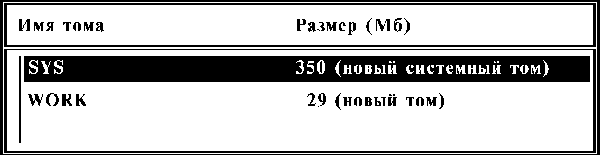
Процедура
- Находясь в списке томов, нажмите <F10>
для сохранения информации обо всех томах.
Появится экран подтверждения.
- Выберите "Да" для сохранения изменений.
После сохранения информации о томах на диске утилита инсталляции монтирует все тома, чтобы сделать их доступными для пользователей сети.
Инсталляция NetWare/IP (при необходимости)
Если Вы решили инсталлировать и конфигурировать транспортный протокол TCP/IP, используя процедуры из подраздела "Загрузка драйверов ЛС", программа инсталляции запрашивает, не хотите ли Вы инсталлировать программное обеспечение NetWare/IPTM.
При инсталляции NetWare/IP требуется выполнить следующие действия:
Процедура
- При появлении запроса выберите "Да", чтобы инсталлировать программное обеспечение NetWare/IP.
Перед ответом на этот запрос внимательно изучите информацию в подразделе "Когда инсталлировать NetWare/IP".
- Сконфигурируйте сервер в качестве клиента DNS, как описано в подразделе "Конфигурирование клиента DNS".
- Сконфигурируйте сервер NetWare/IP, как описано в подразделе "Конфигурирование сервера NetWare/IP".
- Запустите сервер NetWare/IP, как описано в подразделе "Запуск сервиса NetWare/IP".
- Нажмите <Esc>
для выхода из утилиты конфигурации NetWare/IP и возврата к утилите инсталляции.
Когда инсталлировать NetWare/IP
В общем случае Вы должны инсталлировать NetWare /IP, если сервер будет обслуживать сетевых клиентов, использующих протокол IP или если сервер будет функционировать как шлюз между сетью IPX и сетью TCP/IP.
Прежде чем Вы примете решение инсталлировать NetWare/IP в процессе инсталляции NetWare 4, имейте в виду следующее:
- Программное обеспечение NetWare/IP инсталлируется и конфигурируется особым способом. Перед инсталляцией сети NetWare/IP Вы должны ознакомиться с информацией, представленной в NetWare/IP Administrator's Guide.
- Cервис NetWare/IP основывается на двух других сервисах: Domain Name System (DNS), которая является необязательной, и Domain SAP/RIP Service (DSS). DSS должен быть запущен в сети перед инициализацией сервиса NetWare/IP. DNS необязательна, но может быть запущена.
- Если Вы планируете инсталлировать NetWare/IP только в среде TCP/IP, Вы должны инсталлировать NetWare 4 и NetWare/IP одновременно. NetWare/IP обеспечивает транспорт TCP/IP, который необходим серверу NetWare для взаимодействия с существующей сетью. В процессе инсталляции сервер NetWare 4 должен взаимодействовать с сетью, чтобы сконфигурировать себя как часть дерева Каталога.
- Если Вы инсталлируете первый сервер в сети только TCP/IP или если DNS (необязательно) и DSS еще не запущены в сети, необходимо выполнить действия, описанные в подразделе "Первая инсталляция сервера в сети только TCP/IP".
Первая инсталляция сервера в сети только TCP/IP
Если Вы инсталлируете первый сервер NetWare 4 в сети, поддерживающей только протокол TCP/IP или если DNS (необязательно) и DSS еще не запущены в сети, используйте следующие процедуры, чтобы установить сервер DNS или DSS NetWare:
Процедура
- Инсталлируйте NetWare 4, как описано в этой главе.
Когда появится запрос на конфигурацию транспортных протоколов, выберите использование и конфигурацию транспорта TCP/IP. Когда появится запрос на инсталляцию NetWare/IP, не конфигурируйте или не запускайте сервис NetWare/IP.
Пока Вы не запустите сервис NetWare/IP, Вы не сможете соединиться с существующей сетью и не сможете разместить объект Сервер в существующем дереве Каталога.
- После успешной инсталляции NetWare 4, инсталлируйте программное обеспечение NetWare/IP, как описано в подразделе "Installing NetWare/IP on a NetWare 4 Server" в руководстве NetWare/IP Administrator's Guide
, не конфигурируйте или не запускайте сервис NetWare/IP.
Программное обеспечение, необходимое для конфигурации и инициализации сервера имен DNS или сервера DSS, инсталлируется вместе с NetWare/IP.
- В новом сервере используйте модуль UNICON для конфигурирования и запуска программного обеспечения серверов DNS и DSS NetWare.
Для получения информации о конфигурировании сервера DNS NetWare см. главу 7 "Setting Up DNS Support" в руководстве NetWare/IP Administrator's Guide. Для получения информации о конфигурировании сервера DSS см. главу 8 "Configuring the Domain SAP/RIP Service" руководстве NetWare/IP Administrator's Guide.
- В новом сервере используйте модуль NWIPCFG или UNICON для конфигурирования и запуска сервера NetWare/IP.
Для получения информации о конфигурировании сервера NetWare /IP см. главу 9 "Configuring NetWare/IP Servers" в руководстве NetWare/IP Administrator's Guide.
Конфигурирование клиента DNS
Чтобы сконфигурировать сервер в качестве клиента или определителя (resolver) DNS, выполните следующие действия:
Процедура
- Из меню "Администрирование NetWare/IP" выберите опцию Конфигурирование клиента DNS.
Если компьютер, на котором Вы инсталлируете NetWare, был IP-поддерживаемой рабочей станцией, программа инсталляции обнаружит предыдущую конфигурацию клиента DNS. Если Вы не хотите изменять эту конфигурацию, можете просто подтвердить ее в качестве текущей.
- Введите имя домена DNS, которому принадлежит этот сервер.
- Введите адреса IP серверов имен DNS, с которым этот сервер должен взаимодействовать для определения запросов DNS.
- Для выхода из формы "Доступ клиента DNS" нажмите <Esc>.
Конфигурирование сервера NetWare/IP
Для конфигурирования сервера NetWare/IP выполните следующие действия:
Процедура
- Из меню "Администрирование NetWare/IP" выберите опцию Конфигурирование сервера NetWare/IP.
Если компьютер, на котором Вы инсталлируете NetWare, был клиентом NetWare/IP, программа инсталляции обнаружит домен NetWare /IP, которому принадлежал этот клиент. Если сервер должен использовать тот же самый домен, и Вы не хотите, чтобы сервер работал как шлюз с функциями пересылки (forwarding), можете просто подтвердить текущую конфигурацию.
- Введите имя домена NetWare/IP, которому принадлежит этот сервер.
- Чтобы сконфигурировать сервер NetWare /IP в качестве шлюза с функциями пересылки, поместите курсор в поле Пересылать информацию о IPX в DSS, нажмите <Enter>
и выберите "Да".
- Для выхода из формы "Конфигурация сервера NetWare/IP" нажмите <Esc>
и выберите "Да".
Запуск сервиса NetWare/IP
Чтобы запустить сервис NetWare/IP, выполните следующие действия:
Процедура
- Из меню "Администрирование NetWare/IP" выберите опцию Запуск сервера NetWare/IP.
- Нажмите <Esc>
для продолжения.
- Если Вы инсталлируете из области удаленной сетевой инсталляции, перейдите к подразделу "Установка сеанса сервер-сервер (при необходимости)".
Установка сеанса сервер-сервер (при необходимости)
Если Вы инсталлируете из области удаленной сетевой инсталляции, появится следующий экран:
Рисунок 3-25. Ввод пароля для повторного подключения к исходному серверу
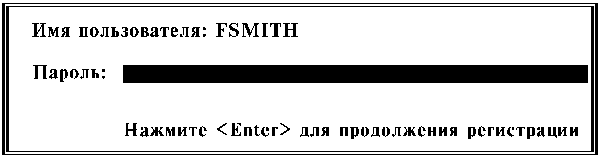
Процедура
- Повторите Ваш пароль для повторного подключения к исходному серверу и нажмите <Enter>
При инсталляции из области удаленной сетевой инсталляции соединение клиента с исходным сервером прерывается сразу же после загрузки драйвера ЛС.
Путь к исходному серверу сохраняется в памяти, но пароль должен быть введен повторно.
- Нажмите <Enter>
снова.
- Перейдите к подразделу "Копирование файлов NetWare".
Копирование файлов NetWare
Эта часть инсталляции автоматически копирует некоторые системные файлы и утилиты NetWare 4.11 на том SYS:.
На Рис. 3-26 показан экран с запросом на проверку или изменение исходного пути.
Рисунок 3-26. Проверка путей перед копированием

Процедура
- Проверьте или измените исходный путь и нажмите <Enter>.
Сейчас NetWare копирует только файлы каталогов SYSTEM и LOGIN, необходимые для продолжения инсталляции (см. Рис. 3-27). Как только сервис Каталога NetWare будет инсталлирован, будут скопированы оставшиеся файлы.
Рисунок 3-27. Копируются файлы, необходимые для продолжения
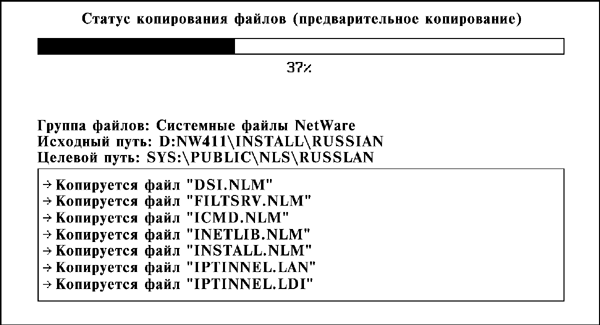
- Перейдите к подразделу "Инсталляция сервиса Каталога NetWare".
Инсталляция сервиса Каталога NetWare
Как только соответствующие файлы скопированы на сервер, сеть просматривается в поиске деревьев Каталога. Если только Вы не инсталлируете первый сервер NetWare 4 в сети, Вы, вероятно, захотите инсталлировать сервер в существующее дерево Каталога.
IMPORTANT: Если Вы используете инсталляцию для восстановления сервера после запланированного резервного копирования или аварийной ситуации, Вы можете следовать подсказкам в процессе инсталляции сервиса Каталога NetWare. Для получения дополнительной информации о резервном копировании Вашего сервера и его требованиях, а также о восстановлении сервера смотрите подраздел "Восстановление сервера с резервной копии (необязательно)".
В соответствии с конфигурацией Вашей сети появится один из следующих экранов.
Рисунок 3-28. Когда дерево Каталога не обнаружено

Если в сети не обнаружен сервер NetWare 4 (и соответственно дерево Каталога), появится показанное выше меню.

Если обнаружено единственное дерево Каталога, выдается его имя, как показано в приведенном выше меню.
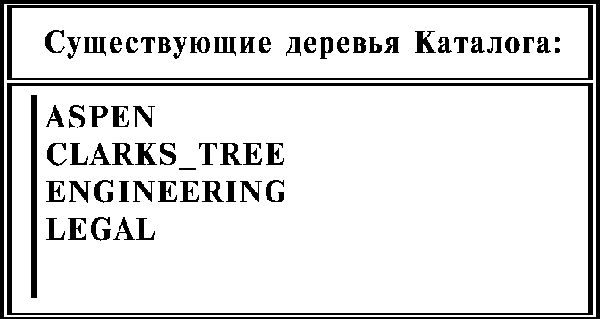
Если обнаружено несколько деревьев Каталога, появится приведенное выше меню.
Инсталляция первого сервера NetWare 4
Процедура
- Из меню "Это первый сервер NetWare 4?" выберите "Да, это первый сервер NetWare 4" и нажмите <Enter>.
Появится следующий экран, в котором Вы можете указать имя нового дерева Каталога.
Рисунок 3-29. Введите имя дерева Каталога

Для получения помощи о правилах наименования дерева Каталога нажмите <F1>.
- Определите имя дерева Каталога и нажмите <Enter>.
Каждое дерево Каталога (иерархия базы данных Каталога NetWare) должно иметь имя, которое является уникальным в сетевой ассоциации (большинство организаций будет иметь только одно дерево Каталога).
Имя дерева позволяет:
- Рабочим станциям клиентов иметь доступ к данным на нескольких серверах в дереве Каталога без регистрации в каждом сервере.
- Рабочим станциям клиентов регистрироваться в различных деревьях Каталога, указывая имя дерева.
IMPORTANT: Каждое дерево Каталога имеет собственную базу данных объектов, которая невидима из другого дерева. Обратите внимание на это ограничение, прежде чем создавать несколько деревьев Каталога.
Как только имя дерева Каталога введено, появляется список часовых поясов (этот список не является исчерпывающим, т.е. содержит не все существующие часовые пояса).
- Перейдите к подразделу "Установка синхронизации времени".
Сервер не может обнаружить ранее инсталлированное дерево Каталога
Процедура
- Из меню "Это первый сервер NetWare 4?" выберите "Нет, подключиться к существующей сети NetWare 4" и нажмите <Enter>.
Появится следующее меню:
Рисунок 3-30. Меню выбора сети NetWare 4

NOTE: Вы можете определить имя сети, загружая MONITOR.NLM на существующем сервере сети. Имя сети совпадает с именем дерева Каталога.
- Выберите одну из опций меню.
Инсталляция в единственное существующее дерево Каталога
Для инсталляции нового сервера NetWare 4.11 в единственное существующее дерево Каталога, изображенное в этом меню, выполните следующие процедуры.

Процедура
- Выберите "Инсталляция в дерево имя дерева" и нажмите <Enter>.
Появится список часовых поясов.
- Появится список часовых поясов "Установка синхронизации времени".
Инсталляция в одно из существующих деревьев Каталога
Инсталлируйте новый сервер NetWare 4.11 в одно из деревьев Каталога, показанных в меню ниже, выполнив следующие процедуры:
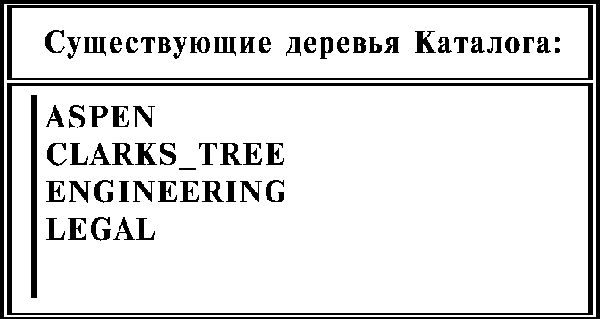
Процедура
- Выберите дерево Каталога, частью которого Вы хотите сделать этот сервер.
Появляется список всех деревьев Каталога, которые являются видимыми из этого сервера. Большинство организаций будет иметь только одно дерево Каталога. Имя дерева устанавливается в процессе инсталляции первого сервера NetWare 4.11 в дереве.
IMPORTANT: Удостоверьтесь, что Вы выбираете правильное имя дерева Каталога. Если Ваша организация имеет несколько деревьев, то подключение не к тому дереву или создание нового дерева Каталога помешает серверу использовать данные в пределах желаемой базы данных Каталога.
Выбор существующего дерева делает новый сервер частью базы данных Каталога NetWare этого дерева.
| Если |
Тогда |
|---|
| (при необходимости) Дерево Каталога, частью которого Вы хотите сделать этот сервер, не появилось в списке, и Вы убедились, что существующий сервер NetWare находится в этом дереве и физически соединен с сетью, что в обоих серверах IPX правильно привязан к соответствующему драйверу ЛС, типу фрейма и внешнему номеру сети IPX | Нажмите <F4> для построения нового списка. |
| (при необходимости) Ваша сеть имеет фильтрацию SAP, и Вы знаете внутренний сетевой номер IPX существующего сервера NetWare 4 | Нажмите <F3>, введите имя дерева Каталога и нажмите <Enter>.
Затем введите внутренний номер сети IPX существующего сервера NetWare 4 в дереве Каталога и нажмите <Enter>. |
| Вам необходимо создать новое дерево Каталога в сети | Нажмите <Ins>. В ответ на запрос нажмите <Enter>. Перейдите к подразделу "Инсталляция первого сервера NetWare 4". |
- Перейдите к подразделу "Установка синхронизации времени".
Назад | Содержание | Вперед